魔兽争霸是一款非常经典的一款游戏,现在很多游戏玩家为了追求更好地视觉效果和游戏体验,都会开启全屏,但有使用win10旗舰版用户在玩这款游戏时却碰到了不能全屏的问题,所以今天小编来为大家分享的就是win10玩魔兽不能全屏的解决办法。
解决办法如下:
1、按下【 Win+R】打开运行窗口,输入【regedit】点确定打开win10注册表编辑器;
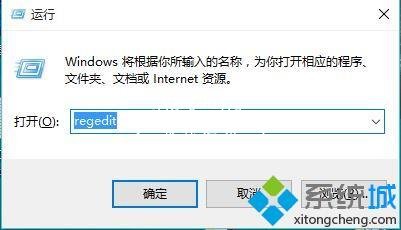
2、按下【 Win+R】打开运行窗口,输入【regedit】点确定打开win10注册表编辑器;
3、在Configuration上右击——【查找】。
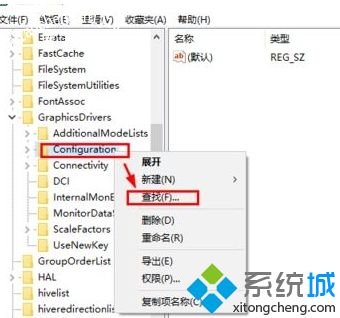
4、输入【Scaling】,点击【查找下一个】,如图:
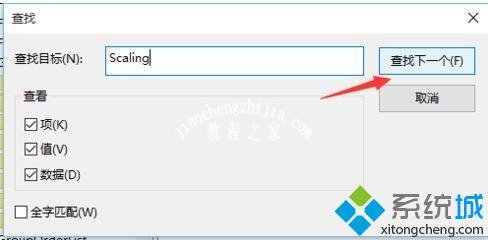
5、在找到的Scaling键值上双击打开编辑框,将 4 改成 3。
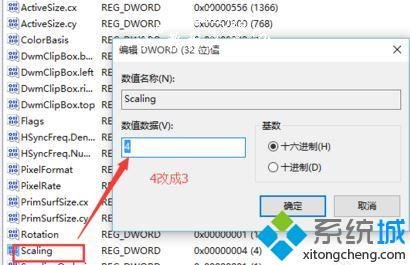
6、更改完毕如下,点击【确定】;
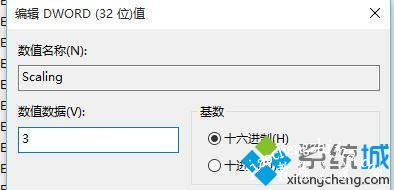
7、重新在注册表中定位HKEY_CURRENT_USER------ SOFTWARE------BLIZZARD ENTERTAIMENT------WARCRAFTIII------VEDIO 。找到其中的resheight键值。

8、这个时候需要知道自己的分辨率是多少,比如在win10控制面板查看了下当前win10分辨率是1366X 768。
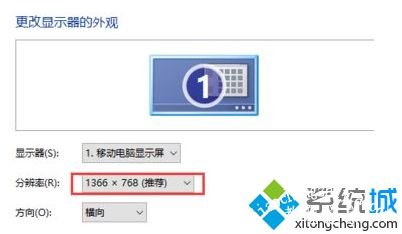
9、双击其中的 resheight键值数据,选择【十进制】,数值改成 768。
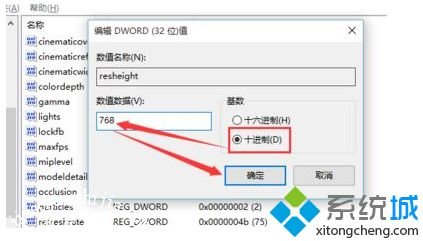
10、双击其中的 reswidth键值数据,选择【十进制】,数值改成 1366单击确定保存设置i即可。
Win10玩魔兽不能全屏的解决办法就给大家介绍到这了,有同样问题的朋友可以按照上面的方法解决哦。














